- Muallif Abigail Brown [email protected].
- Public 2024-01-07 19:07.
- Oxirgi o'zgartirilgan 2025-01-24 12:28.
Uyingiz, uy ofisingiz yoki kichik biznesingiz uchun hisoblash xarajatlarini tejash uchun Windows 7 printeringizni Mac bilan qanday ulashishingiz mumkin.
2020-yil yanvar oyidan boshlab Microsoft endi Windows 7-ni qoʻllab-quvvatlamaydi. Xavfsizlik yangilanishlari va texnik yordamni olishda davom etish uchun Windows 10-ga yangilashni tavsiya qilamiz.
Ushbu koʻrsatmalar Windows 7 va Snow Leopard uchun amal qiladi.
Windows 7 printeringizni Mac bilan baham koʻring

Printer almashish odatda juda oson DIY loyihasidir, ammo Windows 7 da odatiy almashish tizimlari ishlamaydi. Microsoft almashish protokoli qanday ishlashini o'zgartirdi, ya'ni biz Windowsning eski versiyalarida odatda foydalanadigan standart SMB almashish protokolidan endi foydalana olmaymiz. Buning o'rniga Mac va Windows 7 tizimlarida foydalanishi mumkin bo'lgan boshqa umumiy protokolni topishimiz kerak.
Biz Windows 7, OS X va macOS qo'llab-quvvatlaydigan, uzoq vaqtdan beri mavjud bo'lgan eski printerni almashish usuliga qaytamiz: Line Printer Daemon.
LPD-ga asoslangan printerni ulashish koʻpchilik printerlar uchun ishlashi kerak, biroq baʼzi printerlar va printer drayverlari tarmoqqa asoslangan almashishni qoʻllab-quvvatlamaydi.
Windows 7 Printer almashish uchun nima kerak
Bu jarayonni boshlashdan oldin bir nechta narsalarni bajarish kerak:
- Simli yoki simsiz ishlaydigan tarmoq.
- Toʻgʻridan-toʻgʻri Windows 7 kompyuteringizga ulangan printer.
- Kompyuter va Mac uchun umumiy ishchi guruh nomi.
- OS X Snow Leopard yoki undan keyingi versiyasi oʻrnatilgan Mac.
- Bir necha daqiqa vaqtingiz.
Ishchi guruhi nomini sozlash
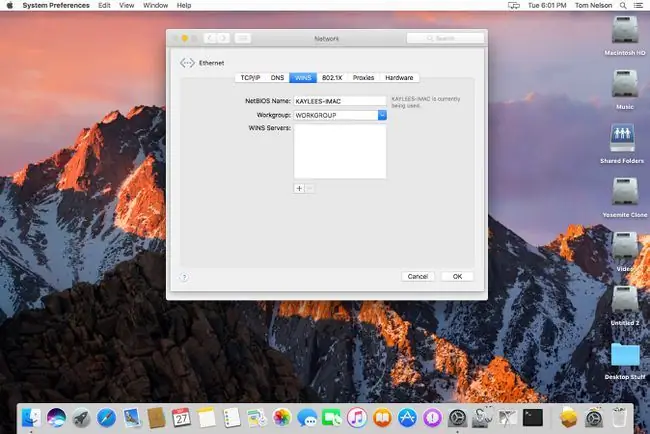
Fayl almashish ishlashi uchun Mac va kompyuter bir ishchi guruhida boʻlishi kerak. Windows 7 da WORKGROUP standart ishchi guruhi nomidan foydalanadi. Agar siz tarmoqqa ulangan Windows kompyuterida ishchi guruh nomiga hech qanday o'zgartirishlar kiritmagan bo'lsangiz, u holda ishlashga tayyorsiz. Mac Windows kompyuterlariga ulanish uchun standart ishchi guruhi nomini ham yaratadi.
Kompyuteringizda almashish va LPDni yoqing
Sukut boʻyicha Windows 7 da LPD imkoniyatlari oʻchirilgan. Ularni qayta yoqing.
-
Boshqarish paneli > Dasturlar va funksiyalar ni tanlang, Windows xususiyatlarini yoqish yoki oʻchirish.

Image -
Windows Features oynasida Chop etish va hujjat xizmatlari yonidagi ortiqcha belgisini bosing. Plyus belgisi minus belgisiga o'zgaradi va menyu pastga tushadi.

Image -
LPD Chop etish xizmati elementi yoniga belgi qo'ying va OK tugmasini bosing.

Image - Windows 7 kompyuteringizni qayta ishga tushiring.
Keyin, printerni almashishni yoqing:
-
Tanlang Start > Qurilmalar va printerlar.

Image - Printerlar va faks roʻyxatida ulashmoqchi boʻlgan printerni oʻng tugmasini bosing va qalqib chiquvchi oynadan Printer xususiyatlari ni tanlang. menyu.
-
Printer xususiyatlari oynasida Sharing yorlig'ini bosing.

Image -
Ushbu printerni ulashing elementi yoniga belgi qo'ying.

Image -
Share name maydonida printerga nom bering. Boʻsh joy yoki maxsus belgilardan foydalanmang.

Image -
Mijoz kompyuterlarida chop etish topshiriqlarini ko'rsatish yoniga belgi qo'ying va OK tugmasini bosing.

Image
Mac-ga LPD printer qo'shish
Windows printeri va unga ulangan kompyuter faol va printer ulashish uchun sozlangan boʻlsa, siz printerni Mac kompyuteringizga qoʻshishga tayyorsiz.
- Dockdagi belgini bosish yoki Apple menyusidan Tizim sozlamalari ni tanlash orqali Tizim sozlamalari-ni ishga tushiring.
-
Tizim sozlamalarida Chop etish va faks (yoki macOSning oxirgi versiyalari uchun Printerlar va skanerlar) tugmasini bosing. oyna.

Image -
Printerlar va fakslar/skanerlar roʻyxatining pastki qismidagi ortiqcha belgisini bosib, Printer qoʻshish yordam dasturini ishga tushiring.

Image -
IP yorlig'ini bosing. (OS X va macOS ning eski versiyalarida ushbu ekranni yaratish uchun Kengaytirilgan tugmasini bosishingiz kerak boʻlishi mumkin.)

Image -
Protocol (yoki Type) ochiladigan menyusidan LPD/LPR xost yoki printerni tanlash uchun foydalaning.

Image -
URL maydoniga Windows 7 kompyuterining IP-manzilini va umumiy printer nomini quyidagi formatda kiriting:lpd://IP-manzil/Birgalikda printer nomi
Masalan: Agar sizning Windows 7 kompyuteringiz IP manzili 192.168.1.37 boʻlsa va umumiy printeringiz nomi HPInkjet boʻlsa, URL manzili quyidagicha koʻrinishi kerak:lpd/192.168.1.37/HPInkjet
URL maydoni katta-kichik harflarga sezgir, shuning uchun HPInkjet va hpinkjet bir xil emas.

Image -
Foydalanish uchun printer drayverini tanlash uchun Print with ochiladigan menyusidan foydalaning. Qaysi birini ishlatishni bilmasangiz, Generic Postscript yoki Generic PCL printer drayverini sinab ko'ring. Printeringiz uchun maxsus drayverni tanlash uchun Select Printer Driver ni sinab koʻring. Shuni yodda tutingki, barcha printer drayverlari LPD protokolini qo'llab-quvvatlamaydi. Agar tanlangan drayver ishlamasa, umumiy turlardan birini sinab ko'ring.

Image - Qoshish tugmasini bosing.
Printer sinovdan oʻtkazilmoqda
Windows 7 printeri endi Chop etish va faks parametrlar panelidagi printerlar roʻyxatida paydo boʻlishi kerak. Printer ishlayotganligini tekshirish uchun Mac-da sinov nashrini yarating:
- Ishga tushirish Tizim sozlamalari > Chop etish va faks.
- Printerlar roʻyxatiga qoʻshilgan printerni bir marta bosish orqali belgilang.
- Chop etish va faks sozlamalar panelining oʻng tomonida Bosib chiqarish navbatini ochish tugmasini bosing.
- Menyudan Printer > Sinov sahifasini chop etish ni tanlang.
- Sinov sahifasi Mac kompyuteringizda printer navbatda paydo boʻlishi va Windows 7 printeringiz orqali chop etilishi kerak.
Birgalikda Windows 7 printerida nosozliklarni bartaraf etish
Hamma printerlar LPD protokoli yordamida ishlamaydi, chunki odatda Mac yoki Windows 7 kompyuteridagi printer drayveri bu almashish usulini qoʻllab-quvvatlamaydi. Agar printeringiz ishlamasa, quyidagilarni sinab ko'ring:
- Mac va Windows 7 kompyuterlarida printer drayverlarini yangilang.
- Boshqa printer drayverini sinab koʻring. Printeringiz uchun maxsus drayver ishlamasligi mumkin, lekin umumiy versiya bir xil printer ishlab chiqaruvchisidan yoki CUPS yoki Gutenprint drayverlari kabi boshqa sotuvchidan boʻlishi mumkin.






